Votre Apple Watch coincée sur le logo Apple? Voici la vraie solution!
Aug 15, 2025 • Publié par : Solution de Réparation de Téléphone •Des solutions éprouvées
Connaissez-vous la réponse à la question "Pourquoi la montre Apple est bloquée sur le logo Apple" et quelle est la solution pour résoudre ce problème ? Eh bien, nous allons vous donner les conseils pour résoudre le problème de la montre Apple bloqué au logo Apple aujourd'hui. Les personnes qui sont de fervents utilisateurs d'iPhone, peuvent avoir plusieurs options pour redémarrer ou récupérer les données, cependant, quand il s'agit de la montre Apple, personne ne dispose généralement d'une réponse ou une solution pour y remédier. Généralement, la montre Apple bloquée sur le logo Apple sera un nouveau point de mire pour les utilisateurs. Si vous cherchez un magasin Apple pour entretenir votre montre Apple, vous devrez peut-être partir à la recherche d'un magasin où le problème peut être résolu.
Alors, au lieu de chercher dans l'atelier d'entretien, pourquoi ne faites-vous pas la rectification vous-même ? Nous sommes là pour vous aider avec des conseils clairs et de commencer par nous permettre de comprendre les raisons fondamentales derrière la montre Apple bloqué au logo Apple. Allons de l'avant.
Vous avez accidentellement coincé votre iPhone sur le logo Apple ? Ne vous inquiétez pas. Vous pouvez consulter ce tutoriel pour réparer facilement iPhone coincé sur le logo Apple.
- Partie 1 : Raisons pour lesquelles les montres Apple sont bloquées sur le logo Apple
- Partie 2 : Forcer le redémarrage pour réparer la montre Apple bloquée sur le logo Apple
- Partie 3 : Montre Apple sonne sur l'iPhone
- Partie 4 : Désactiver le mode dialogue et sonorisation de l'écran
- Partie 5 : Mise à jour du dernier système d'exploitation de la montre
Partie 1 : Raisons pour lesquelles les montres Apple sont bloquées sur le logo Apple
Les raisons sont principalement liées au matériel ou au logiciel de la montre Apple. Il y avait une ligne disant "L'électronique sera très sensible aux coups, à l'eau, à la poussière, etc. Oui ! C'est absolument vrai !
- 1. La toute première raison pourrait être la mise à jour de Watch OS. Chaque fois que la mise à jour du système d'exploitation nous vient à l'esprit sans réfléchir, nous la reconnaissons pour la mise à jour et cela peut apporter quelques bugs et votre pièce métallique ira pour l'option morte. Cela implique simplement que "la montre Apple sera bloquée sur le logo Apple".
- 2. Il peut s'agir de poussière ou de saleté. Si vous n'avez pas nettoyé votre montre Apple, elle formera une couche de poussière qui empêchera l'appareil de fonctionner.
- 3. Vous avez peut-être cassé l'écran de votre montre Apple et cela peut affecter le circuit interne de la montre Apple.
- 4. Bien que vous ayez une montre étanche, elle peut parfois être endommagée par une chute accidentelle d'eau.
Cependant, quelle qu'en soit la raison, nous sommes là pour vous aider avec nos solutions pour rectifier les montres Apple bloquées sur le logo Apple dans les sections ci-dessous.
Partie 2 : Forcer le redémarrage pour réparer la montre Apple bloquée sur le logo Apple
La première solution est de forcer votre montre Apple bloquée sur le logo Apple à redémarrer. Pour cela, appuyez au moins 10 secondes sur la touche de maintien de votre montre Apple. En faisant cela, vous pouvez arriver à la conclusion que votre montre Apple peut rester bloquée en raison de certains problèmes logiciels.
Cliquez sur la couronne numérique et le bouton sur le côté à la fois et laissez-la lorsque vous voyez le logo Apple sur la montre. En cas de problème mineur et si vous redémarrez à nouveau votre montre Apple, le logo Apple bloqué sera effacé.

Partie 3 : Montre Apple sonne sur l'iPhone
La deuxième solution, vous pouvez essayer est d'appeler votre montre Apple depuis votre iPhone. En faisant cela, vous observeriez certaines activités dans la montre Apple bloquée au logo Apple.
Remarque : Si la méthode ci-dessus ne fonctionne pas, vous pouvez opter pour cette méthode comme deuxième option.
Étape 1 : Connectez votre iPhone et votre montre Apple et accédez aux applications de la montre Apple depuis votre iPhone.
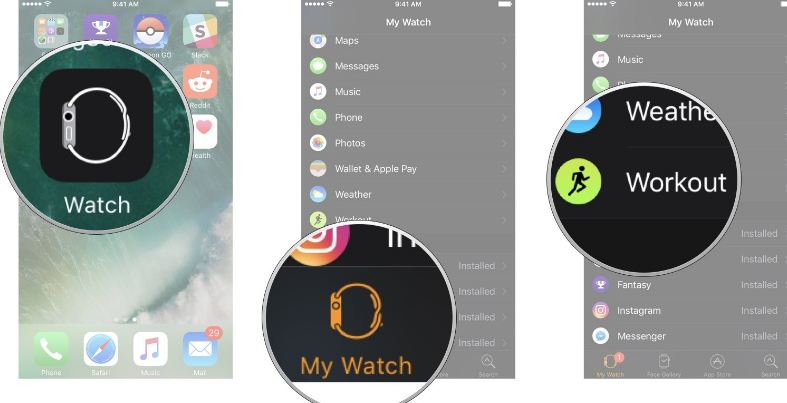
Étape 2 : Sélectionnez "Find my watch" et vous aurez également une option "Find my iPhone". Choisissez donc la méthode de "Find my watch".
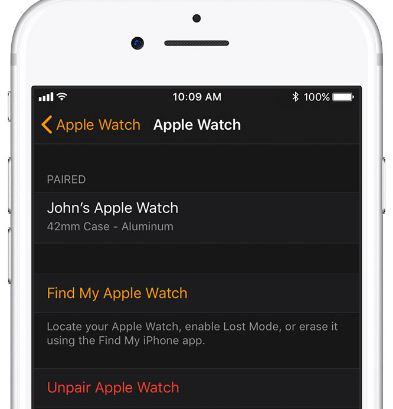
Étape 3 : Sélectionnez la "Montre Apple" et vous serez affiché avec les sons de lecture.
Étape 4 : Lancez le son plus de 3 fois et vous obtiendrez le son sur votre montre après 20 secondes seulement.
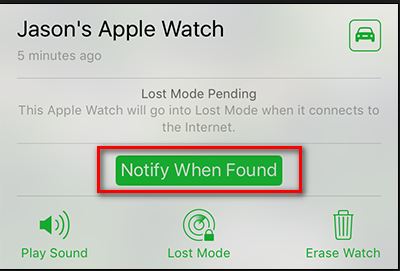
Étape 5 : Attendez donc 20 secondes et votre montre se déplacera à partir du logo Apple.
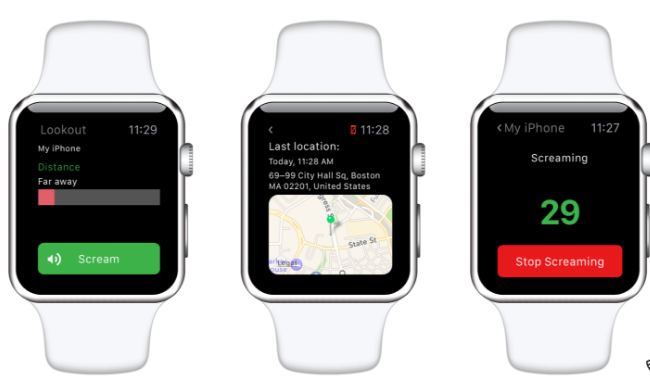
Remarque : Maintenant, votre montre Apple reviendra à son état normal et la montre Apple bloquée au logo Apple sera résolue.
Partie 4 : Désactiver le mode dialogue et sonorisation de l'écran
C'est une autre technique qui vous permet d'accéder à votre montre Apple bloquée au logo Apple depuis votre iPhone. L'écran affiche une couleur noire et plus loin vous pouvez aller pour la méthode du mode d'accessibilité de rideau d'écran. Si vous activez le mode voix off, votre montre Apple affiche un écran noir et redémarre. Ce n'est rien d'autre qu'une commande vocale pour l'heure et le calendrier.
Pour surmonter ce conflit de montre Apple bloquée sur le logo Apple, nous devons désactiver le mode écran et la fonction de désactivation vocal. Jusqu'à ce que votre montre Apple soit appariée ou non à votre iPhone, vous pouvez le faire méthodiquement.
Voyons comment désactiver le mode désactivation vocal en ne l'appariant pas avec l'iPhone éventuellement !
Méthode A
Étape 1 : Pour obtenir un mouvement de votre montre Apple, cliquez simplement sur la montre avec la souris numérique et le bouton sur le côté pour donner un mouvement.
Étape 2 : Appuyez simultanément sur les deux boutons et relâchez-les au bout de 10 secondes.
Étape 3 : Demandez simplement à Siri de désactiver "Désactivation vocale".

Étape 4 : Now Siri will disable the voice over the mode and your watch will restart. Just confirm it by getting a kick when you disable the voice over mode.
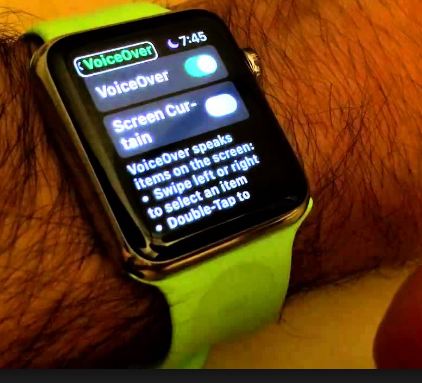
Méthode B
Pour l'apparier avec l'iPhone pour désactiver le mode Désactivation vocale :
Étape 1 : Pairez votre montre Apple bloquée au logo Apple et votre iPhone
Étape 2 : Choisissez la montre Apple et ouvrez-la. Vous pouvez avoir beaucoup d'options et choisir "Général" parmi ces options.
Étape 3 : Sélectionnez maintenant l'accessibilité dans l'option générale.
Étape 4 : Désactivez maintenant la désactivation vocale et le mode rideau d'écran simultanément.
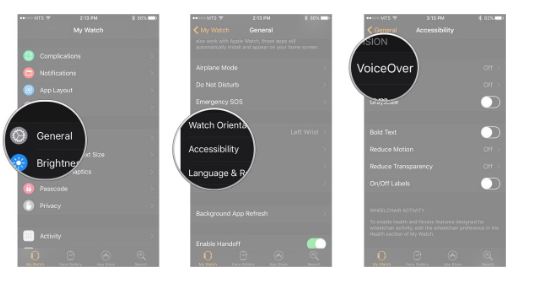
Maintenant, votre montre Apple bloquée sur Apple a été libérée.
Partie 5 : Mise à jour du dernier système d'exploitation de la montre
La dernière version de votre montre Apple est Watch OS 4, une version familière qui parcourt instantanément toute la montre Apple. Il corrige le problème et la clarté est la plus haute parmi les autres systèmes d'exploitation dans les montres.
Voyons comment mettre à jour un nouvel OS de montre sur votre montre Apple !
Étape 1 : Couplez votre iPhone et votre montre Apple. Ouvrez la montre Apple sur votre iPhone.
Étape 2 : Cliquez sur "Ma montre" et allez à l'option "Général".
Étape 3 : Choisissez "Mise à jour du logiciel" et téléchargez le système d'exploitation.
Étape 4 : Il demandera le code d'accès Apple ou le code d'accès iPhone pour confirmation. Votre téléchargement démarre et le nouvel OS Watch sera mis à jour.
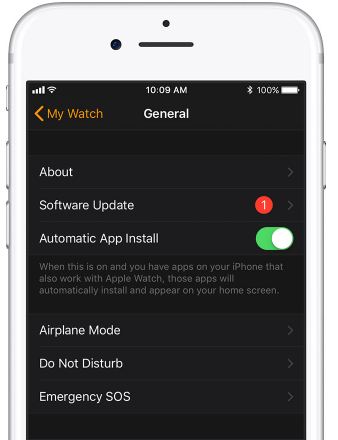
Remarque : Votre système d'exploitation Watch OS démarre maintenant avec le nouveau système d'exploitation.
Aujourd'hui, nous vous avons donné la solution pour votre montre Apple bloquée au logo Apple. Nous espérons que vous aurez maintenant un moyen sûr de rectifier votre problème. Passer en revue les résolutions ci-dessus résoudra certainement le problème de la montre Apple bloquée sur le logo Apple. Alors, ne vous contentez pas d'attendre et d'essayer l'une de ces solutions pour remettre votre montre Apple en bonne condition.

















Blandine Moreau
staff Éditeur
Generally rated4.5(105participated)